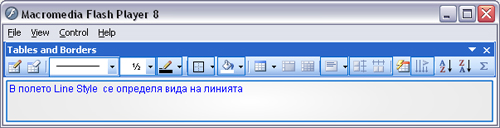Форматиране на таблица
Автоматично форматиране на таблицата
Форматирането на таблица може да се направи автоматично чрез избор на готов шаблон. От менюто Table се избира командата Table AutoFormat. Отваря се едноименен диалогов прозорец.
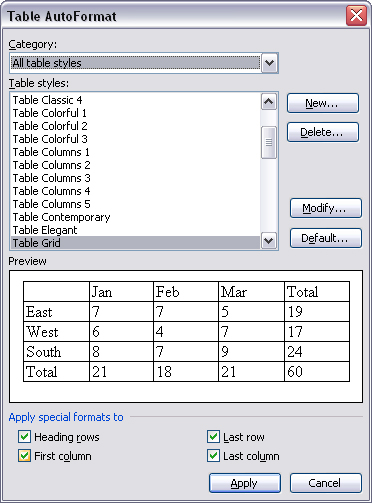
В полето Formats са представени имената на шаблоните, а в областта Preview – техен схематичен вид. В областта Formats to apply се определя кои характеристики от шаблона ще се използват за оформление с поставяне на отметка пред съответните надписи, Borders за оформление на ръбовете, Shading – за добавяне на сенки, Font – за промяна на шрифта, Color – промяна на цвета, а AutoFit – за автомитична промяна на размера, в зависимост от текста в таблицата.
В областта се определя към кои елементи на таблицата да се приложи шаблона, – към заглавният ред, First column – към първата колона, – към последният ред, – към последната колона.
Задача: Свалете файл Table_Format.doc. Приложете автоматичен формат на таблицата, като изберете формата Colorful2, махнете рамката на таблицата и формата на първата колона.
Ръчно форматиране на таблицата
За да се форматира клетка, група от клетки, ред, колона или цялата таблица те трябва да се изберат, преди да се използва някой от инструментите за форматиране. За по-прецизното оформелние на таблицата се използва лентата с инструменти Tables and Borders. Ако тя не е видима в работният екран, може да се активира, като се избере от менюто View командата Toolbars.
Щракнете на всеки един от инструментите в лентата, за да разберете неговото предназначение.
Задача: Свалете файла Table_Format.doc. Форматирайте таблицата като оставите само външната рамка, направете я по-дебела. Първият ред от таблицата оцветете в светло синьо, а останалите в светло сиво. Подравнете текста в центъра спрямо вертикалата.